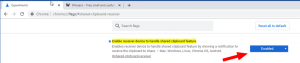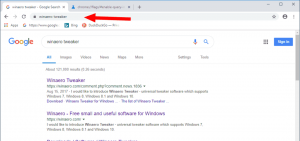Réinitialiser la position et la taille de la fenêtre de l'éditeur de registre dans Windows 10
Voici comment réinitialiser la position et la taille de la fenêtre de l'éditeur de registre dans Windows 10. Lorsque vous fermez l'application Éditeur du Registre, sa position de fenêtre, sa taille, son chemin de clé actuel et certaines options de mise en page seront enregistrés. La prochaine fois que vous ouvrirez l'Éditeur du Registre, il restaurera son apparence et son chemin.
Éditeur de registre est un outil essentiel pour les administrateurs système, les geeks et les utilisateurs réguliers qui souhaitent modifier les paramètres cachés du système d'exploitation Windows qui ne sont pas disponibles via son interface utilisateur.
L'objectif principal de cet outil est d'afficher et de modifier les paramètres du registre système - un ensemble de fichiers spéciaux qui contiennent des informations de configuration sur Windows et presque tous les logiciels installée. Windows et de nombreux programmes (à l'exception de ceux qui sont « portables ») utilisent ces informations pour lire et écrire leurs propres paramètres dans le registre.
Le fichier exécutable principal de l'Éditeur du Registre se trouve dans le répertoire C:\Windows. Vous pouvez donc accéder à ce dossier et exécuter directement le fichier regedit.exe.
Cet article vous montrera comment réinitialiser la position et la taille de la fenêtre par défaut pour l'éditeur de registre dans Windows 10. Cela réinitialisera également la dernière vue clé et mise en page de la fenêtre de l'application.
Comment réinitialiser la position et la taille de la fenêtre de l'éditeur de registre dans Windows 10
- Fermer la Application de l'éditeur de registre si vous l'avez en cours d'exécution.
- Téléchargez le fichier suivant: Télécharger l'archive ZIP.
- Débloquez le fichier téléchargé.
- Double-cliquez sur l'archive ZIP pour l'ouvrir.
- Maintenant, double-cliquez sur le fichier
Reset_Registry_Editor_window_position_size.reget confirmez l'opération de fusion. - Si vous y êtes invité, confirmez la demande UAC.
Vous avez terminé.
Le fichier de registre ci-dessus supprimera le DernièreClé et Vue valeurs sous le faprès la clé de registre: HKEY_CURRENT_USER\Software\Microsoft\Windows\CurrentVersion\Applets\Regedit.
L'application Regedit.exe les recréera automatiquement la prochaine fois que vous fermerez l'Éditeur du Registre, de sorte qu'elle enregistrera la position et la taille actuelles de la fenêtre, la vue de la mise en page et le chemin actuel. Les nouvelles valeurs seront enregistrées pour la fenêtre de l'Éditeur du Registre, vous n'avez donc pas besoin d'étapes supplémentaires à effectuer.